米阅免费版怎么删除书架上的书
1、打开米搁返阅后,在底部选择书架。如图所示

2、在书架里面,选择右上角的三横图标。如图所示
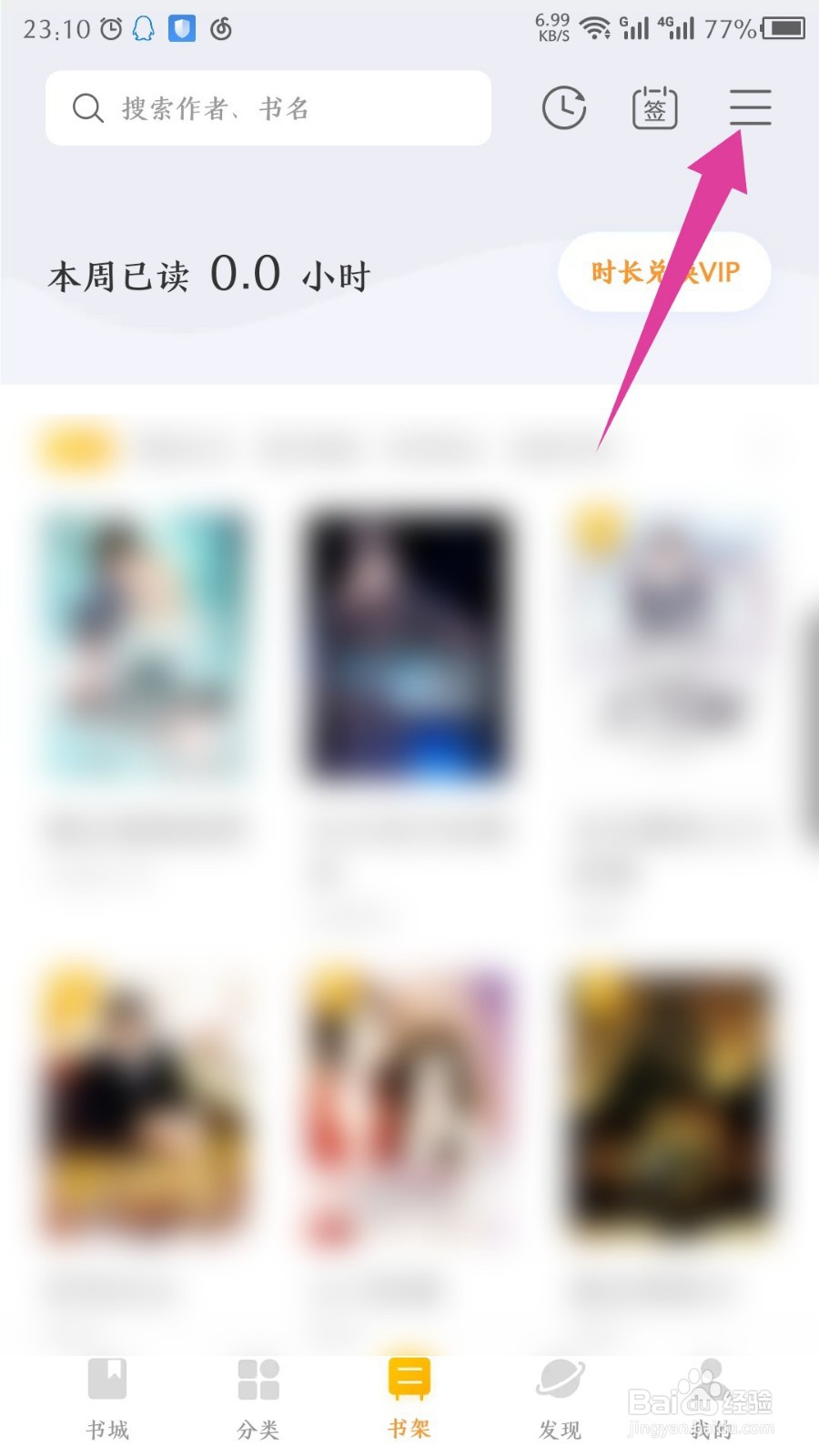
3、在打开的右上角列表中,点击下面的管理书架。如图所示
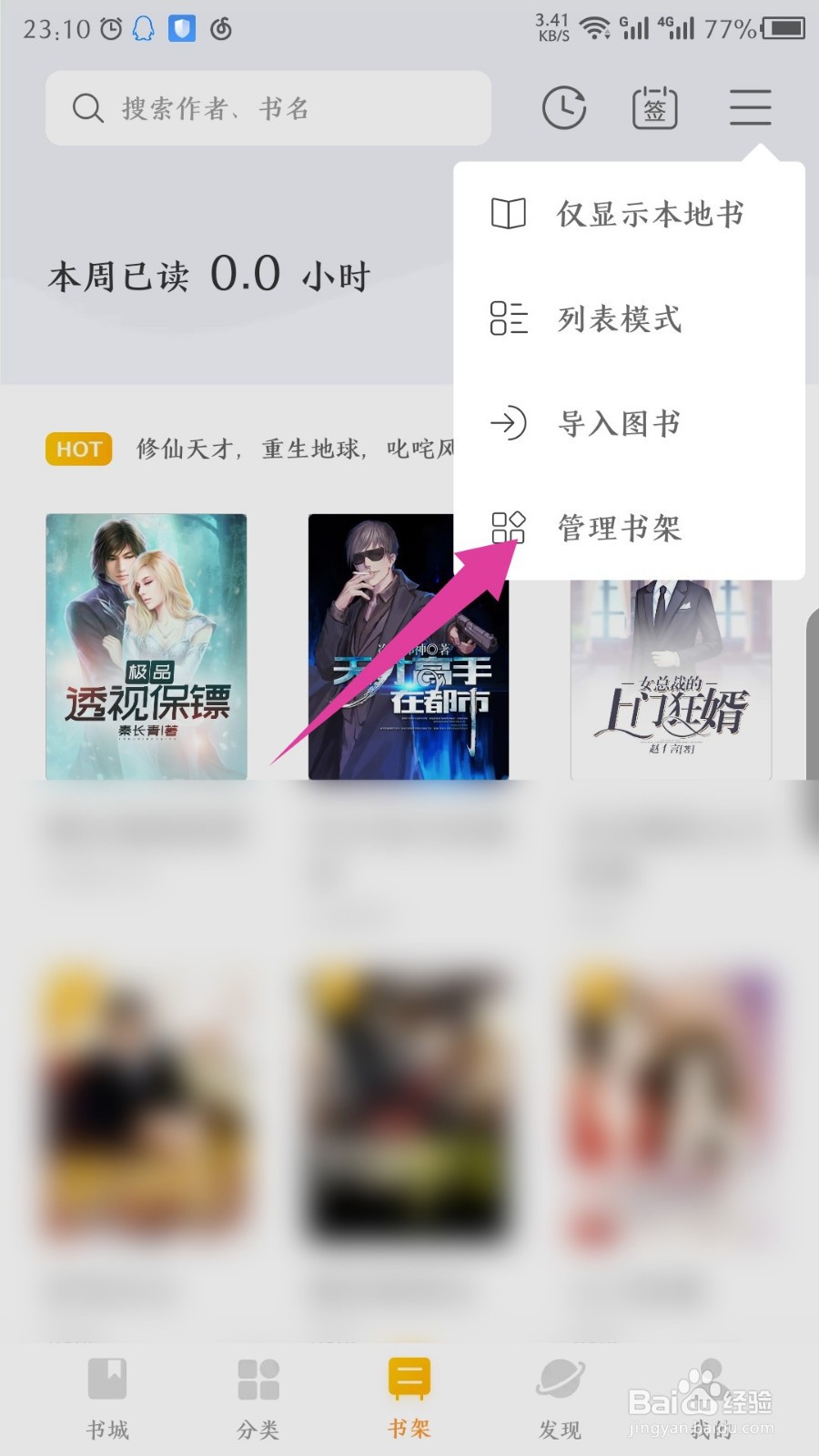
4、在管理书架状态下,点击勾选上要删除的书籍。如图所示

5、选择完成后,点击右下角的删除选项。冲侧篇如图所示

6、然良言后在弹出的删除窗口中,点击右边的删除,就可以从书架中删除选择的书籍。如图所示

1、1,打开书架
2,点击书架右上角的三
3,点击列表中的管理书架
4,勾选要删除的书籍
5,点击右下角的删除
6,在弹窗中点击删除
声明:本网站引用、摘录或转载内容仅供网站访问者交流或参考,不代表本站立场,如存在版权或非法内容,请联系站长删除,联系邮箱:site.kefu@qq.com。
阅读量:143
阅读量:55
阅读量:76
阅读量:77
阅读量:144